 国家税务局通用机打发票开具采集系统企业打印设置指南
国家税务局通用机打发票开具采集系统企业打印设置指南
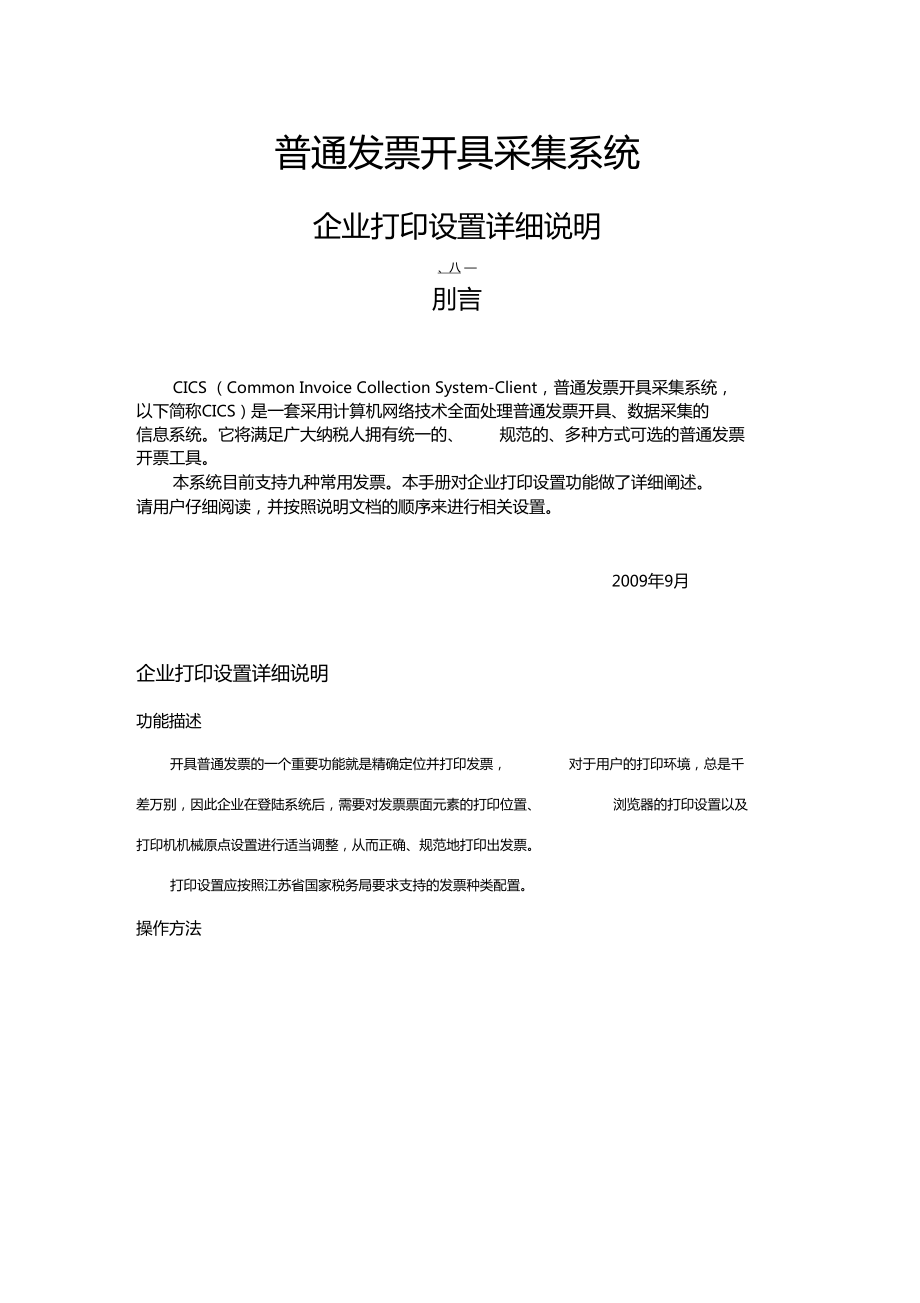


《国家税务局通用机打发票开具采集系统企业打印设置指南》由会员分享,可在线阅读,更多相关《国家税务局通用机打发票开具采集系统企业打印设置指南(9页珍藏版)》请在装配图网上搜索。
1、普通发票开具采集系统企业打印设置详细说明、八 刖言CICS (Common Invoice Collection System-Client,普通发票开具采集系统, 以下简称CICS)是一套采用计算机网络技术全面处理普通发票开具、数据采集的 信息系统。它将满足广大纳税人拥有统一的、规范的、多种方式可选的普通发票开票工具。本系统目前支持九种常用发票。本手册对企业打印设置功能做了详细阐述。 请用户仔细阅读,并按照说明文档的顺序来进行相关设置。2009年9月企业打印设置详细说明功能描述开具普通发票的一个重要功能就是精确定位并打印发票,对于用户的打印环境,总是千差万别,因此企业在登陆系统后,需要对发票
2、票面元素的打印位置、浏览器的打印设置以及打印机机械原点设置进行适当调整,从而正确、规范地打印出发票。打印设置应按照江苏省国家税务局要求支持的发票种类配置。操作方法F)】一【页面设置(U)】即打开浏览器(建议使用 IE6.0以上非测试版本浏览器),首先进行浏览器的页面设置, 点击浏览器器左上方(具体浏览器位置有所不同)的【文件(可进入页面设置界面,具体设置如下图图1-1按照上图设置完成之后,点击【确定】保存浏览器设置,下次重新安装浏览器之后,需要重新设置。正确登陆系统后,点击用户界面左边菜单功能里的【系统维护】一【企业打印设置】 进入企业打印设置列表界面,如下图厶企业打印设首列表票种代码:I票种
3、名称:I&询票和代码4票种名称r107出口商品专用发票1 riQ T商业烧一柠爱f千荒肺1卩I厂、Q10工商业统一发票(万元版)C42废旧物资收购览票百元)C425废旧物费收购塩票千元)C426废旧物茨销售发票r、428駕苏省粮倩(油料)收囤发黒万元_r429江就省粮倉销售统一发事r431苴他赴产品收贴发票.毎贡15条共P案第1页保J页I更码跳转|首更上页下页尾页 选择前両单选框再进行对应设置 了 _打印原点设畳打殆设置打E卩测试还原猷认雄|- ItWF-:No怆就齐整记稅吗叱污税彎登记代出単位1 *4电话加货方地址餉货肓屯话户孫的贡万银行账号品A时*単位1 戳量单 价 1金新说期11品名11
4、规恪型号1lirfilil lfil【里价1liiTT祈M机开Jl; +* it-M 1品笆21规格奥耳:?1计at单悅亍愀1金蠢开舄壷命*卜為思1汙3殴搭型号31计靈弧liwF1金额3朋金ry卞宵肢-ff黯肿辰q 丁比师.丁唯就|率秫1收胡2称卷幅代码1收熬方税努登记代码*总1地址、电话收転寵址收款方电话if/ |L甘抵根号1收菽舟幵户钱腋款方規行雎W就炊单疊1加JL謝务专R拿或岌察令用-:.狀人1收隸A.复棱人1图1-2勾选票种列表前面单选框点击“打印设置”进入所选票种的打印元素设置界面,如下:上_工嵇业统一发粟I千元飯,UOPJ打卬元需设WWffi|、丄下占.汨闪現押毋肖妆| 二;击选甲
5、;”宽度* -烹無 -沖 rfs 修改】-.,T.PT.TT“- E:.二曲:-妝手丈讯|J5pk :别应召称:也认冋帰再画耐厳晅凤f君臟完脏可廉击打印测试进行打印向上醐-tv I ./ :i?ML 统一发 莫r向左伽i控码慢下眾标壬锐I向右後动 ,废曳代码TJ”右厂图1-3该界面可进行票面元素位置的拖动修改如图示(以税控码设置为例)向上移动1江苏塔向左移动锐控码歩下鼠标左键|向右移动开韓日期;屁扌疥月可日图1-4鼠标左键点住税控码方框不放,然后拖动到适合位置,放开,然后点击保存修改” 按钮存储当前位置即可。当然也可以手动修改税控码的位置,首先点击一下需要修改的发票票面元素的方框, 以税控码为
6、例,可以看到票样上方的输入框部分有了如下信息寰邑芳框丙翩輙顶;翎芫締懾认翊遵后点击f保存輙】W 卜坐标FSS: Its靖大小I: i4pxb坐标I:对应名称:-确认修改臊存修改打印测试图1-5按照图示修改即可,这里主要需要修改的内容是“宽度”和“文字大小”,一般当票面元素所需要填写的内容长度超过输入框长度时,需要进行适当的修改, 就拿文字大小修改为例,首先修改14px到你想修改的数值,一般修改范围是1-13px (注意:px是文字大小的单位,不要随便修改,修改 px前面的数值就行了),修改完之后先点击【确认修改】即可看到 所选打印元素里的汉字大小变化了,然后一定要记住点击【保存修改】,这样才能
7、把你的个性设置保存下来,否则设置无效。当票面位置设置完毕之后直接点击上图中的【打印测试】或者点击企业打印设置列表 界面下面的【打印测试】按钮即可进入打印测试界面,进行票样打印,如下图(修改的开户 银行元素打印出来就会在同一行了)打印 返目稅控码发票代码No陶货诃税务登记代码 确柿户血I陶货育银行账号品茗L规洛型号1计臺0位121田价】金颔1品名2规恪型号2计显单位2数璽2单价2金凱规客型号J计量单位孑单价3金麵杆佰抬元购赏方电话收歎方电话收款污名称 收菽右地址陶货方名称 陶货肓馳址收款勞登记代码修堕的开户银行现 在在同一厅了收款人复核人做紬卄蚌收菽方银行账号开票人图1-6这时放入测试打印用的发
8、票纸,适当的选好打印机进纸的位置,即可打印出位置相对正确的发票了,如下图适当调整左右进纸位置, 直到打印出的内容的左右位置能够基本对应真实票样为止:图1-7若进纸左右位置的调整实在不能正确对照到真实票样时(注:尽量以打印机进纸位置的调整为主),请进入【打印原点设置】界面(如下图1-7),适当调整“原点 X坐标” 的值(注:负值越大,越往左移动 ),再进行打印测试,直到左右落差很小为止。左右位置调整好之后,若票面纵向(即上下)位置落差较大,请进入【打印原点设置】 界面(如下图1-7),适当调整“原点 Y坐标”的值(注:负值越大,越往上移动 ),再进行打印测试,直到上下落差很小为止。要和代码:票种
9、名希:工商业统一发票(千元版)原点X坐标原点坐标保存图1-7当票面纵向(即上下)位置落差较小,请重新进入打印设置界面,针对性的调整(拖动)落差明显的票面元素的位置即可,然后重新打印测试,直到打印位置精确无误为止。在以上操作过程中, 难免有错误的时候,如果想恢复到系统默认, 请在企业打印设置列表界面点击【还原默认设置】按钮可用来将企业已有的打印设置恢复成系统默认的打印设置(当用户对打印设置使用不当时,用来点击恢复)。另外,勾选系统支持票种列表前面的单选框,然后点击【打印原点设置】或者直接点 击票种代码链接也可进入所选票种打印原点的设置界面/打印原点设萱界面票种代码:票种名彌:109工商业统一发票(千元版)原点X坐折原点坐标保存图1-8系统默认的原点坐标一般情况为负值,建议在以上设置实在不能达到精确位置之后,再配合打印机的进纸位置适当修改,否则最好不要修改。这里需要强调的一点是:此处的打印原点坐标并非打印机的原点坐标,而是web打印的浏览器页面中,发票票面内容离页面边缘的距离,调整这里的数值对打印机不起直接作用。注意事项当鼠标放到打印元素上面变成 时,再按住左键进行推动。
- 温馨提示:
1: 本站所有资源如无特殊说明,都需要本地电脑安装OFFICE2007和PDF阅读器。图纸软件为CAD,CAXA,PROE,UG,SolidWorks等.压缩文件请下载最新的WinRAR软件解压。
2: 本站的文档不包含任何第三方提供的附件图纸等,如果需要附件,请联系上传者。文件的所有权益归上传用户所有。
3.本站RAR压缩包中若带图纸,网页内容里面会有图纸预览,若没有图纸预览就没有图纸。
4. 未经权益所有人同意不得将文件中的内容挪作商业或盈利用途。
5. 装配图网仅提供信息存储空间,仅对用户上传内容的表现方式做保护处理,对用户上传分享的文档内容本身不做任何修改或编辑,并不能对任何下载内容负责。
6. 下载文件中如有侵权或不适当内容,请与我们联系,我们立即纠正。
7. 本站不保证下载资源的准确性、安全性和完整性, 同时也不承担用户因使用这些下载资源对自己和他人造成任何形式的伤害或损失。
